文章詳情頁(yè)
Win11如何快速加密硬盤?教你Win11上快速加密硬盤的方法
瀏覽:123日期:2022-11-19 16:58:22
Win11如何快速加密硬盤,我們會(huì)有很多文件,數(shù)據(jù)存儲(chǔ)在電腦硬盤中,有很多重要的文件不想讓其他人看到,那么該怎么給硬盤加密,這里就教你Win11上快速加密硬盤的方法,有需要的快來(lái)看看。
Win11如何快速加密硬盤?
1、打開管理 BitLocker(在控制面板頁(yè)面)
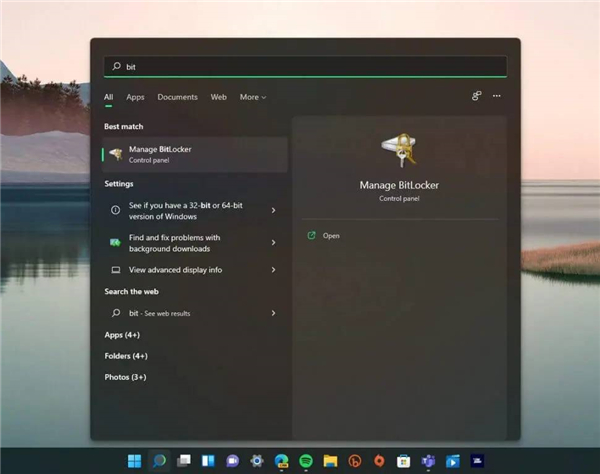
2、選擇要保護(hù)的驅(qū)動(dòng)器,然后單擊打開 BitLocker。
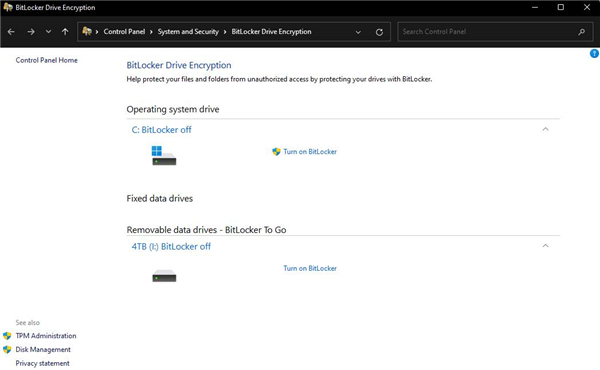
3、選擇您希望通過(guò)密碼或智能卡鎖定和解鎖驅(qū)動(dòng)器的方式。
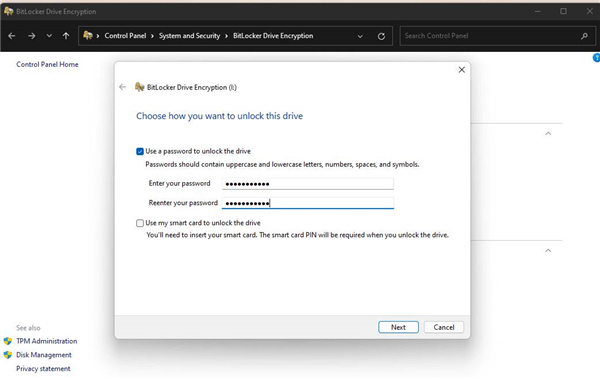
4、選擇您要保存恢復(fù)密鑰的位置,以防您忘記密碼。您可以選擇保存到您的 Microsoft 帳戶、保存到文件或打印您的恢復(fù)密鑰。
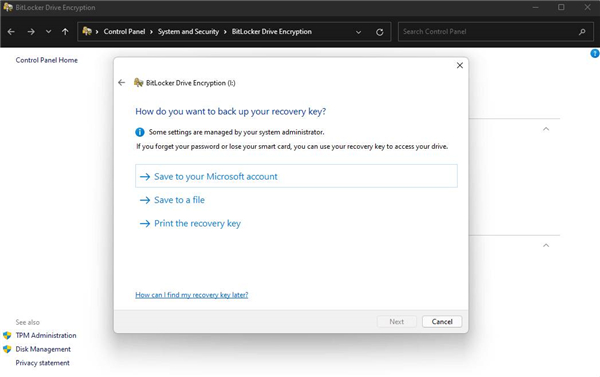
5、接下來(lái),您需要選擇是要保護(hù)整個(gè)驅(qū)動(dòng)器,還是僅保護(hù)已用空間。這將決定您的驅(qū)動(dòng)器在加密后的工作速度。
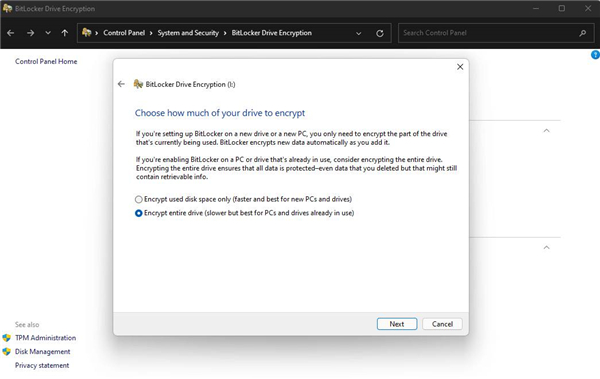
6、現(xiàn)在,您需要選擇要使用的加密模式。
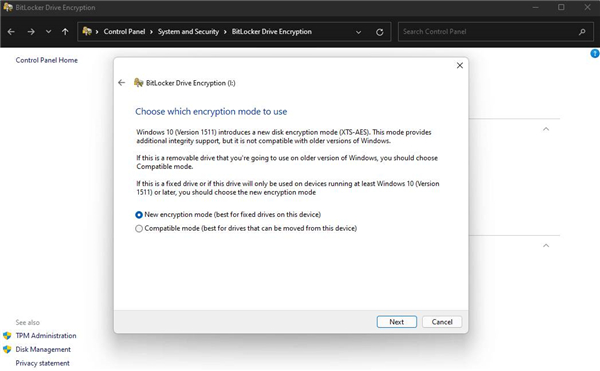
7、恭喜!你做到了最后一步!如果您已準(zhǔn)備好開始加密,請(qǐng)單擊開始加密。
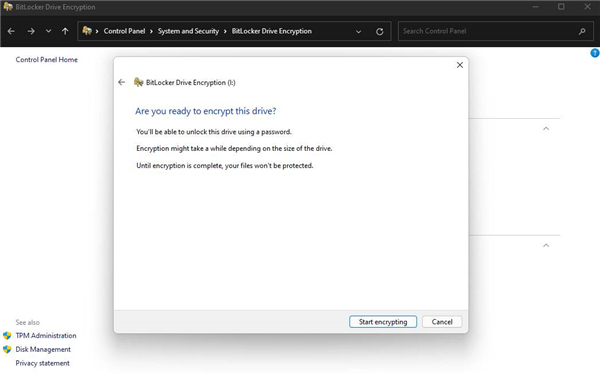
現(xiàn)在,Windows 將致力于保護(hù)您的驅(qū)動(dòng)器。完成后,只有擁有密碼的人才能訪問(wèn)驅(qū)動(dòng)器。
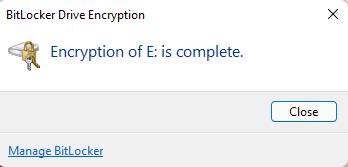
標(biāo)簽:
Windows系統(tǒng)
win11
相關(guān)文章:
1. UOS系統(tǒng)怎么更新? UOS更新系統(tǒng)的圖文教程2. 錄屏怎么保存gif動(dòng)圖? UOS錄屏生成Gif動(dòng)畫的技巧3. Win11 Build預(yù)覽版25276怎么啟用新版文件管理器?4. Linux Mint系統(tǒng)怎么卸載程序? Linux卸載不需要應(yīng)用的技巧5. mac程序沒反應(yīng)怎么辦 mac強(qiáng)制關(guān)閉程序的方法6. Fdisk硬盤分區(qū)圖文教程(超詳細(xì))7. Mac版steam錯(cuò)誤代碼118怎么解決?Mac版steam錯(cuò)誤代碼118解決教程8. Win10系統(tǒng)360瀏覽器搜索引擎被劫持解決方法 9. 統(tǒng)信UOS個(gè)人版(V201030)正式發(fā)布 新增功能匯總10. 如何從Windows 10升級(jí)到Windows 11?Win10升級(jí)到Win11的正確圖文步驟
排行榜

 網(wǎng)公網(wǎng)安備
網(wǎng)公網(wǎng)安備